Zusammenfassung
Wie kann ich mein iPhone in DFU Modus versetzen? Warum möchten so viele iPhone-Benutzer das iPhone in den DFU-Modus versetzen? Wie kann ich iPhone hängt im DFU Modus wiederherstellen? Sie erhalten alle Antworten aus diesem Artikel und wählen Sie bitte die richtige Lösung, um das iPhone Stuck in DFU Mode zu reparieren.
Im Vergleich zum iPhone-Wiederherstellungsmodus ist der iPhone-DFU-Modus weiter fortgeschritten, da Sie mehr Entscheidungsbefugnis erhalten, wenn Sie das iPhone in den DFU-Modus versetzen, insbesondere wenn Sie das iPhone jailbreaken möchten. Der DFU Modus ist ein wichtiger Schritt während des gesamten Jailbreak-Prozesses.
Anders als im Wiederherstellungsmodus ist es schwieriger und komplexer, das iPhone in den DFU-Modus zu versetzen. Darüber hinaus iPhone hängt im DFU Modus immer und wird nicht wiederhergestellt. Sie können nicht mit dem nächsten Schritt fortfahren, wenn Ihr iPhone im DFU-Modus steckt. Wenn Sie das iPhone ausschalten, werden die iPhone-Daten gelöscht und das iOS-System beschädigt. Die richtige Methode zum Beenden des DFU-Modus für das iPhone ist wichtig. In diesem Artikel wird die richtige Methode im detailliertesten vorgestellt, um in den DFU-Modus zu wechseln.
- Teil 1: Warum soll ich mein iPhone in DFU Modus versetzen?
- Teil 2: Wie kann ich mein iPhone in DFU Modus versetzen?
- Teil 3: Wie kann ich mein iPhone aus dem DFU Modus verlassen?
- Teil 4: iPhone hängt im DFU Modus fest. Wie kann ich es reparieren?
Teil 1: Warum soll ich mein iPhone in DFU Modus versetzen?
Wie oben erwähnt, müssen iPhone-Benutzer das iPhone möglicherweise in den DFU-Modus versetzen, um mit dem Jailbreak oder dem Downgrade des iPhone iOS-Systems zusammenzuarbeiten. Wenn Sie das iPhone in den DFU-Modus versetzen, können Sie tiefere Einstellungen ändern. Dies ist ein unverzichtbarer Schritt, um das iPhone besser zu nutzen.
Sie sollten jedoch auch wissen, dass das Aufrufen des DFU-Modus nicht bedeutet, dass Sie das iPhone jailbreaken können, sondern nur einen Schritt des iPhone-Jailbreak-Prozesses. Noch wichtiger ist, dass es nicht nur schwierig ist, das iPhone in den DFU-Modus zu versetzen, sondern auch, dass der DFU-Modus das iPhone-iOS-System beschädigen kann, da der DFU-Modus des iPhones die ursprünglichen Einschränkungen verletzt und endlich mehr Berechtigungen erhält.
Teil 2: Wie kann ich mein iPhone in DFU Modus versetzen?
Wenn Sie Ihr iPhone in den DFU-Modus versetzen möchten, aber keine richtigen Schritte aus anderen Artikeln erhalten können, erhalten Sie in diesem Artikel die detaillierten und richtigen Schritte, um das iPhone effektiv in den DFU-Modus zu versetzen.
iPhone 6 oder iPhone 6 vor
Schalten Sie es aus und schließen Sie das iPhone über ein USB-Kabel an den Computer an. Wenn das iPhone erfolgreich mit dem Computer verbunden wurde, halten Sie die Home- und die Ein / Aus-Taste gleichzeitig etwa 10 Sekunden lang gedrückt. Lassen Sie dann nur die Ein- / Aus-Taste los Die Home-Taste bleibt etwa 5 Sekunden lang gedrückt. Wenn Ihr iPhone-Bildschirm vollständig schwarz ist, bedeutet dies, dass Sie das iPhone erfolgreich in den DFU-Modus versetzt haben.
iPhone 7 oder iPhone 7 plus
Es ist ein bisschen anders, aber Sie sollten zuerst auch das iPhone ausschalten und dann das iPhone an den Computer anschließen. Jetzt müssen Sie die Tasten Power und Volume Down gleichzeitig etwa 10 Sekunden lang gedrückt halten und nicht die Ein-/ Aus-Taste und die Home-Taste. Lassen Sie nach ca. 10 Sekunden die Ein- / Ausschalter gedrückt und halten Sie die Lautstärketaste jedoch mindestens 5 Sekunden lang gedrückt. Wenn das iPhone vollständig schwarz ist, wechselt das iPhone 7 / 7plus erfolgreich in den DFU-Modus.
iPhone 8 oder höher
Dies sind die komplexesten Schritte im Vergleich zu den beiden oben genannten Typen. Befolgen Sie daher die Anweisung Schritt für Schritt.
Drücken Sie kurz die Lauter-Taste und lassen Sie sie dann schnell los.
Halten Sie den Netzschalter gedrückt. Wenn das iPhone schwarz wird, halten Sie gleichzeitig die Lautstärketaste 5 Sekunden lang gedrückt.
Lassen Sie nach 5 Sekunden den Netzschalter los. Dann halten Sie jedoch die Lautstärketaste 5 Sekunden lang gedrückt. Wenn das iPhone schwarz ist, haben Sie das iPhone erfolgreich in den DFU-Modus versetzt.
Nachdem das iPhone in den DFU-Modus gewechselt ist, können Sie das iPhone jailbreaken oder das iPhone-System herunterstufen. Entsprechend der iPhone-Systemversion soll das iPhone in den DFU-Modus versetzt werden.
Teil 3: Wie kann ich mein iPhone aus dem DFU Modus verlassen?
Wenn Sie den DFU-Modus verlassen möchten, gibt es drei Möglichkeiten, um das iPhone aus dem DFU-Modus zu entfernen. Sie können sie nacheinander versuchen, wenn der erste fehlgeschlagen ist.
1. Verlassen Sie das iPhone im DFU-Modus. Halten Sie einfach die Home- und die Ein / Aus-Taste einige Sekunden lang gedrückt, um das iPhone auszuschalten. Wenn das Apple-Logo auf dem iPhone angezeigt wird, verlässt das iPhone den DFU-Modus mit Erfolg und Ihr iPhone wurde neu gestartet. Dann können Sie es wie normal verwenden. Auf diese Weise können Sie das iPhone auch ohne iTunes und ohne Computer aus dem DFU-Modus verlassen.
2. Schließen Sie bitte das iPhone an den Computer an und halten Sie gleichzeitig die Ein- / Aus-Taste und die Home-Taste gedrückt und lassen Sie zwei Tasten los, wenn Sie die Trennung von USB vom Computer hören.
3. Wenn das iPhone stuck in DFU mode und auch nach zwei oben beschriebenen Versuchen die detaillierten Schritte zum Verlassen des DFU-Modus nicht wiederherstellt, ist der letzte Weg EelPhone OSFixit.
Teil 4: iPhone hängt im DFU Modus fest. Wie kann ich es reparieren?
Wenn die Home- und die Ein- / Aus-Taste nach fast einer Minute nicht mehr dazu beitragen können, das iPhone aus dem DFU-Modus wiederherzustellen, können Sie mit dem Tool des dritten Teils das iPhone als letztes aus dem DFU-Modus entfernen.
Überlegenheit von EelPhone OSFixit
1.Am attraktivsten: Es gibt keine Datenverluste nach dem Standardmodus. Alle Daten und Einstellungen bleiben im Originalzustand. Sie können das wiederhergestellte iPhone wie gewohnt verwenden.
2.Zwei Vorgänge: Wenn der Standardmodus das im DFU-Modus stecken gebliebene iPhone nicht ohne Wiederherstellung reparieren kann, bedeutet dies, dass das ios-System ernsthaft beschädigt wurde. Dannkann der erweiterte Modus dies beheben.
3.Einfache Schritte: Der gesamte Vorgang dauert nur einige Klicks. Dann sollten Sie warten und halten Sie bitte die Verbindung zwischen iPhone und Computer aufrecht.
4.Effektivste Tool: Der Standardmodus und der erweiterte Modus können fast alle ios-Systemprobleme beheben.
Wie kann ich mein iPhone im DFU Modus schwarzer Bildschirm beheben? Hier gibt es einfache Schritte.
Schritt 1: Holen Sie sich das EelPhone OSFixit, indem Sie oben auf „Herunterladen“ tippen, je nach PC-Version. Dann installieren Sie es gemäß der Installationsanleitung. Verwenden Sie zunächst auf der Home-Oberfläche des Tools den Standardmodus, da der Standardmodus das iPhone aus dem DFU-Modus wiederherstellen kann, ohne Daten zu verlieren.

Schritt 2: Schließen Sie das iPhone an den Computer an
Schließen Sie das iPhone mit dem Original-USB-Kabel an den Computer an und trennen Sie das iPhone während des gesamten Vorgangs nicht vom Computer, da sonst ein Fehler auftritt.

Schritt 3: Überprüfen Sie die iOS-Version
Meistens verbindet das Tool das iPhone automatisch mit dem Tool. Sobald das iPhone mit dem Tool verbunden ist, überprüfen Sie die iOS-Version über die Benutzeroberfläche und klicken Sie auf „Starten“, um das iPSW-Datenpaket herunterzuladen.
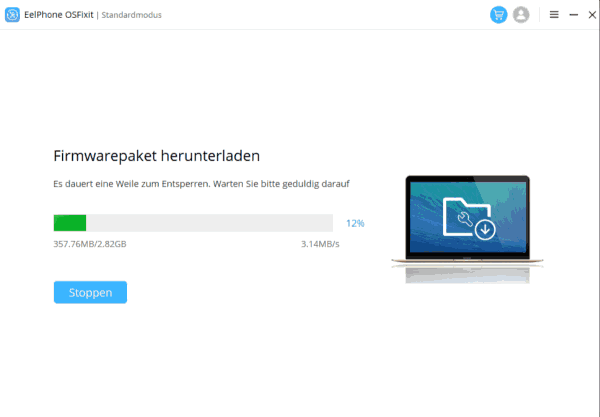
Schritt 4: iPSW Datenpaket herunterladen und entpacken
Sobald Sie auf „Starten“ geklickt haben, lädt das Tool das entsprechende iPSW-Datenpaket automatisch herunter und entpackt das Paket auch automatisch.
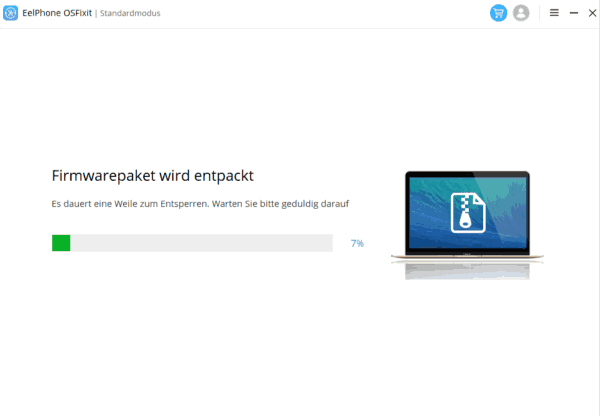
Schritt 5: Jetzt reparieren
Das iPSW-Datenpaket wurde entpackt. Wenn alles fertig ist, klicken Sie auf „Jetzt reparieren“, um das iPhone aus dem DFU-Modus wiederherzustellen.
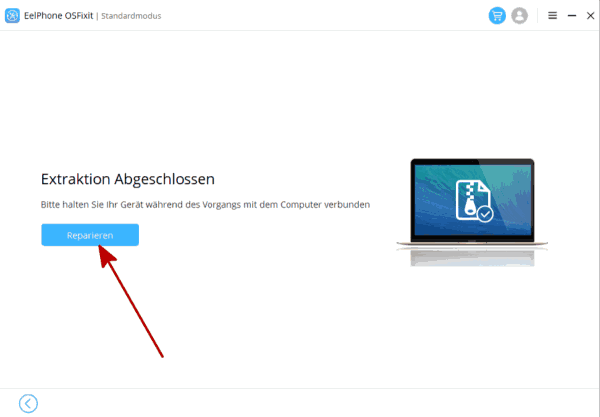
Warten Sie und halten Sie bitte die Verbindung aufrecht. Das Tool stellt das iPhone innerhalb weniger Minuten aus dem DFU-Modus wieder her. Wenn der Standardmodus das iPhone nicht aus dem DFU-Modus wiederherstellen kann, kehren Sie zur Startoberfläche zurück, um den erweiterten Modus zu verwenden, um das Problem zu beheben. Die Schritte des erweiterten Modus sind vollständig identisch mit den Schritten des Standardmodus.
Befolgen Sie bitte die obigen Schritte, um das iPhone mühelos in den DFU-Modus zu versetzen. Es ist nicht einfach, das iPhone in den DFU-Modus zu versetzen. Es ist eine andere Möglichkeit, das iOS-System zu ändern. Überlegen Sie, bevor Sie den DFU-Modus zum Jailbreak des iPhone verwenden, um mehr Leistung zum Ändern der inneren Daten des iOS-Systems zu erhalten.

Gefällt mir
 Vielen Dank für Ihr „Gefällt mir“!
Vielen Dank für Ihr „Gefällt mir“!




